觸控面板上顯示的畫面
主畫面
主畫面是可選擇 設定檔 及開始掃描文件的畫面。
可於 ScanSnap Home 的 掃描視窗 中,修改或新增設定檔的設定。
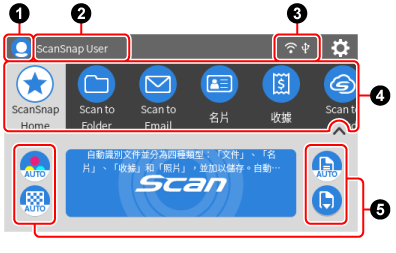
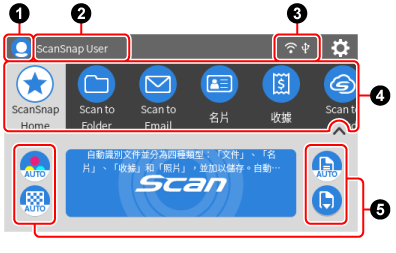
[選擇的使用者] 設為顯示個人設定方法時的畫面圖例
- 使用者圖示

-
將顯示 [選擇使用者] 畫面。
在 [選擇使用者] 畫面中,清單將顯示已連線至 ScanSnap 的電腦的使用者名稱。選擇清單中的使用者名稱將會切換連線至 ScanSnap 的電腦。
在以下情形中,將顯示使用者圖示:
在觸控面板的 [設定] 畫面中選擇以下設定時。
[掃描器設定] 畫面中的 [顯示設定檔] 選為 [選擇的使用者]
[Wi-Fi 設定] 畫面中的 [Wi-Fi 連線模式] 選為 [網路基地台連線] 或 [直接連線]
存在兩個以上先前連線至 ScanSnap 的電腦歷程記錄
- 使用者名稱

-
將顯示連線至 ScanSnap 的電腦的使用者名稱。
在以下情形中,將顯示使用者名稱:
在觸控面板的 [設定] 畫面中選擇以下設定時。
[掃描器設定] 畫面中的 [顯示設定檔] 選為 [選擇的使用者]
[Wi-Fi 設定] 畫面中的 [Wi-Fi 連線模式] 選為 [網路基地台連線] 或 [直接連線]
存在兩個以上先前連線至 ScanSnap 的電腦歷程記錄
若使用者名稱包含特定機器才可顯示的字元時,可能會變成亂碼。
關於如何變更使用者名稱的詳細資訊,請參閱 設定電腦的使用者名稱及圖示顏色。
- 連接狀態

顯示 ScanSnap 的連接狀態。


-
將以三個等級顯示無線網路基地台和 ScanSnap 之間的訊號狀態。
在以下情形中,會出現
 。
。正在搜尋無線網路基地台
未指定無線網路基地台
無訊號
以四個等級顯示無線網路基地台與 ScanSnap 之間的訊號狀態。
ScanSnap 正在搜尋無線網路基地台或未連線至無線網路基地台時,會出現
 。
。 

已透過 USB 纜線連接 ScanSnap 和電腦時會出現。


當 ScanSnap 的 Wi-Fi 連線模式設為直接連接模式而未使用無線網路基地台,即透過 Wi-Fi 連接 ScanSnap 和電腦時出現。
若身處無法與無線網路基地台建立連線的環境,ScanSnap 及電腦或行動裝置可透過 Wi-Fi 直接連線。

出現 [設定] 畫面。可指定 ScanSnap 的設定。
有維護通知時,
 上會出現
上會出現  。
。- 個人設定清單

顯示個人設定。從此清單選擇要使用的個人設定。
可顯示最多 30 個個人設定。
在個人設定清單上水平移動手指以捲動個人設定。捲動個人設定時,個人設定清單下會出現捲軸。
按下所選個人設定,在 [Scan] 按鈕上顯示以下資訊:
個人設定的說明
建立個人設定的使用者名稱
在觸控面板上顯示 [設定] 畫面後可顯示的 [掃描器設定] 畫面中,將 [顯示設定檔] 設為 [所有使用者] 時,將顯示以上資訊。
ScanSnap Home 所預設提供的個人設定將會依據 ScanSnap 的使用地區而異。
ScanSnap Home 所預設提供的個人設定將會依據 ScanSnap 的使用地區而異。
提示個人設定清單中顯示的個人設定,可在只有正在使用 ScanSnap 的電腦所建立的個人設定,以及先前連接過 ScanSnap 的所有電腦所建立的個人設定之間切換。
 /
/
切換個人設定清單的顯示方式。
在個人設定清單中顯示所選個人設定的個人設定名稱。
按下顯示的個人設定名稱,將顯示以下資訊:
個人設定的說明
建立個人設定的使用者名稱
在觸控面板上顯示 [設定] 畫面後可顯示的 [掃描器設定] 畫面中,將 [顯示設定檔] 設為 [所有使用者] 時,將顯示以上資訊。
- 顯示和修改掃描設定的部分

-
顯示所選個人設定的掃描設定。按下各圖示,顯示可暫時變更掃描設定的掃描設定畫面。掃描文件後,掃描設定將回復成變更前的設定。
若要一律以相同設定來掃描文件,請在 ScanSnap Home 的 [編輯設定檔] 視窗 畫面中變更個人設定的掃描設定。
您可在觸控面板上變更以下掃描設定。
提示若選擇使用 ScanSnap Cloud 的個人設定,不會顯示您連結的雲端服務所不支援的設定項目。
- 色彩模式彩色模式設定
-
選擇掃描影像的色彩模式。
若選擇指定為自動檢測文件類型的個人設定,將會顯示
 ,且無法在觸控面板上變更設定。
,且無法在觸控面板上變更設定。圖示
參數
說明


自動
自動檢測各文件的色彩並以彩色、灰階或黑白模式掃描。


彩色
一律將掃描影像儲存成彩色。


灰階
一律將掃描影像儲存成灰色。


黑白
一律將掃描影像儲存成黑白。
適合掃描內容只含文字的黑白文件。
- 掃描面掃描面設定
-
選擇文件的掃描面。
若選擇指定為自動檢測文件類型的個人設定,將會顯示
 ,且無法在觸控面板上變更設定。
,且無法在觸控面板上變更設定。圖示
參數
說明


雙面
掃描文件的兩面。


單面
只掃描文件的其中一面。
- 畫質畫質設定
-
按下掃描設定中的
 ,在出現的 [目前的掃描設定] 畫面中可變更此設定。
,在出現的 [目前的掃描設定] 畫面中可變更此設定。選擇掃描影像的畫質層級 (解析度)。
若選擇指定為自動檢測文件類型的個人設定,將會顯示
 ,且無法在觸控面板上變更設定。
,且無法在觸控面板上變更設定。掃描速度將依畫質而不同。
圖示
參數
說明


自動
根據文件的紙張大小,以合適的解析度掃描文件。
畫質依文件短邊長度而定。
短邊長於 115 mm 時:精細
短邊為 115 mm 以內時:最佳


普通
[色彩模式] 設為 [彩色] 或 [灰階] 時,將以 150 dpi 的解析度執行掃描;設為黑白時,將以 300 dpi 執行掃描。
[彩色模式設定] 設為 [彩色] 或 [灰階] 時,將以 150 dpi 的解析度執行掃描;設為黑白時,將以 300 dpi 執行掃描。


精細
[色彩模式] 設為 [彩色] 或 [灰階] 時,將以 200 dpi 的解析度執行掃描;設為黑白時,將以 400 dpi 執行掃描。
[彩色模式設定] 設定為 [彩色] 或 [灰階] 時,以 200 dpi 解析度執行掃描,設定為黑白時,以 400 dpi 執行掃描。


最佳
[色彩模式] 設為 [彩色] 或 [灰階] 時,將以 300 dpi 的解析度執行掃描;設為黑白時,將以 600 dpi 執行掃描。
[彩色模式設定] 設定為 [彩色] 或 [灰階] 時,以 300 dpi 解析度執行掃描,設定為黑白時,以 600 dpi 執行掃描。


最優
[色彩模式] 設為 [彩色] 或 [灰階] 時,將以 600 dpi 的解析度執行掃描;設為黑白時,將以 1200 dpi 執行掃描。
[彩色模式設定] 設為 [彩色] 或 [灰階] 時,將以 600 dpi 的解析度執行掃描;設為黑白時,將以 1200 dpi 執行掃描。
根據系統環境而異,選擇 [最優] 模式可能會使掃描文件的速度變慢。
已選擇使用 ScanSnap Cloud 連結雲端服務的個人設定時,不會顯示此項。
- 送紙模式設定
-
選擇掃描文件的進紙方法。
圖示
參數
說明

一般掃描
已掃描 ScanSnap 中載入的所有文件時,掃描自動結束。
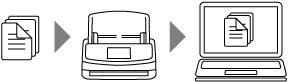

繼續掃描
繼續掃描文件,直到按下 [完成] 按鈕。
您可以一次掃描大量文件。
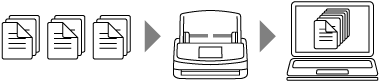

手動掃描
自動掃描 ScanSnap 中一次載入一張的文件,直到按下 [完成] 按鈕。
可掃描有重疊區域的文件、長頁文件或厚文件,例如以下文件:
對摺文件
信封
貼有便利貼的文件
轉印紙等多層的文件
長型發票等長頁文件
塑膠卡片

- [Scan] 按鈕
開始掃描。
[Scan] 按鈕上顯示
 時,掃描不會開始。依照按下
時,掃描不會開始。依照按下  時所顯示的訊息指示來解決問題。
時所顯示的訊息指示來解決問題。
主畫面
在主畫面中,可執行以下操作:
選擇在掃描文件時要使用的 個人設定
暫時變更個人設定的掃描設定
變更使用者或 ScanSnap 搭配使用的電腦
檢查 ScanSnap 的連接狀態
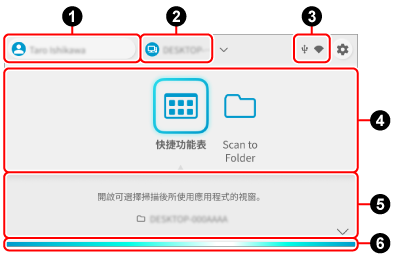
- 使用者名稱

-
將顯示連線至 ScanSnap 的電腦的使用者名稱。
按下使用者名稱,將會顯示 [選擇使用者] 畫面。
- [選擇使用者] 畫面
-
在 [選擇使用者] 畫面中,清單將顯示已連線至 ScanSnap 的電腦的使用者名稱。選擇清單中的使用者名稱將會切換連線至 ScanSnap 的電腦。
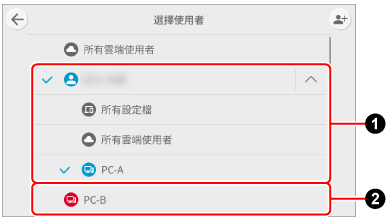
在 [選擇使用者] 畫面上出現的電腦使用者名稱,將如下依據行動裝置是否已登入 ScanSnap 帳號而異。
關於可使用 ScanSnap 帳號的地區,請參閱 此處。
針對已登入 ScanSnap 帳號的電腦

ScanSnap 帳號名稱
若多台電腦登入 ScanSnap 帳號,裝置名稱將顯示在帳號名稱之下。
針對未登入 ScanSnap 帳號的電腦

電腦裝置名稱
若使用者名稱包含特定機器才可顯示的字元時,可能會變成亂碼。
關於如何變更使用者名稱的詳細資訊,請參閱 設定電腦的使用者名稱及圖示顏色。

-
[選擇使用者] 畫面將切換至編輯模式。
使用者名稱可被排序或刪除。

-
將顯示 [裝置連線指南] 畫面。
將顯示將 ScanSnap 連線至電腦時所需的資訊。
- 裝置名稱

-
若
 中顯示的使用者名稱為 ScanSnap 帳號名稱,將會顯示所連線電腦的裝置名稱。
中顯示的使用者名稱為 ScanSnap 帳號名稱,將會顯示所連線電腦的裝置名稱。若 ScanSnap 已連線至多台登入相同 ScanSnap 帳號的電腦,可在按下裝置名稱時出現的畫面上,切換連線至 ScanSnap 的電腦。
- 連接狀態

顯示 ScanSnap 的連接狀態。


-
將以三個等級顯示無線網路基地台和 ScanSnap 之間的訊號狀態。
在以下情形中,會出現
 。
。正在搜尋無線網路基地台
未指定無線網路基地台
無訊號
以四個等級顯示無線網路基地台與 ScanSnap 之間的訊號狀態。
ScanSnap 正在搜尋無線網路基地台或未連線至無線網路基地台時,會出現
 。
。 

已透過 USB 纜線連接 ScanSnap 和電腦時會出現。


當 ScanSnap 的 Wi-Fi 連線模式設為直接連接模式而未使用無線網路基地台,即透過 Wi-Fi 連接 ScanSnap 和電腦時出現。
若身處無法與無線網路基地台建立連線的環境,ScanSnap 及電腦或行動裝置可透過 Wi-Fi 直接連線。

-
將顯示 [設定] 畫面。可指定 ScanSnap 的設定。
有維護通知時,
 上會出現
上會出現  。
。 - 個人設定清單

-
將顯示您以 ScanSnap 掃描文件時所用的個人設定。
在個人設定清單中,可執行以下操作:
選擇個人設定
按下您要使用的個人設定的圖示加以選擇。
排序個人設定
按住要更改其順序的個人設定圖示,直到主畫面變成 [重新排列項目] 畫面,然後將其拖曳。
操作完成時,按下 [完成] 按鈕。
若在觸控面板的 [掃描器設定] 畫面上將 [隱私模式] 設為 [啟用],則無法排序個人設定。
- 個人設定資訊

-
將在個人設定清單中顯示所選個人設定的資訊。
按下畫面底部的
 /
/ 或滑動畫面底部,以切換個人設定資訊的顯示模式。
或滑動畫面底部,以切換個人設定資訊的顯示模式。- 說明個人設定/儲存目的地的資訊
-
將顯示在個人設定清單中所選個人設定的資訊,以及掃描影像的儲存目的地。
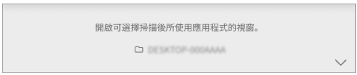
- 掃描設定
-
將顯示個人設定的掃描設定。
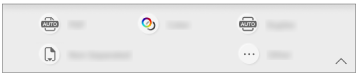
按下掃描設定圖示時,在出現的畫面上可變更掃描設定。
在觸控面板上變更的掃描設定,在掃描文件後會恢復為原始設定。
若要一律以相同設定來掃描文件,請在 ScanSnap Home 的 [編輯設定檔] 視窗中變更個人設定的掃描設定。
您可在觸控面板上變更以下掃描設定。
提示若選擇使用 ScanSnap Cloud 的個人設定,不會顯示您連結的雲端服務所不支援的設定項目。
- 檔案格式
-
選擇掃描影像的檔案格式。
若選擇指定為自動檢測文件類型的個人設定,將會顯示
 ,且無法在觸控面板上變更設定。
,且無法在觸控面板上變更設定。圖示
參數
說明

PDF (單一)
選擇不使用 ScanSnap Cloud 的個人設定時,會顯示此項。
掃描的所有文件影像將儲存為單一 PDF 檔案 (*.pdf)。
PDF
選擇使用 ScanSnap Cloud 的個人設定時,會顯示此項。
將掃描影像以 PDF 格式 (*.pdf) 儲存。
掃描影像的頁面結構因文件類型而異。
針對「文件」或「照片」
所有掃描文件的影像將儲存為單一影像。
針對「名片」或「收據」
您所掃描的各文件影像將會儲存為單一影像。

PDF (多個)
選擇不使用 ScanSnap Cloud 的個人設定時,會顯示此項。
掃描影像將儲存為 PDF 格式 (*.pdf)。
掃描影像將按照 ScanSnap Home 的 [PDF 檔案選項] 視窗 中的 [每隔指定頁數即建立 PDF 檔案] 所指定的相隔張數分割為個別檔案。
PDF (每頁建立)
選擇使用 ScanSnap Cloud 的個人設定時,會顯示此項。
將以 PDF 格式 (*.pdf) 儲存按照每頁分割為個別檔案的掃描影像。

JPEG
將掃描影像以 JPEG 格式 (*.jpg) 儲存。
- 色彩模式彩色模式設定
-
選擇掃描影像的色彩模式。
若選擇指定為自動檢測文件類型的個人設定,將會顯示
 ,且無法在觸控面板上變更設定。
,且無法在觸控面板上變更設定。圖示
參數
說明


自動
自動檢測各文件的色彩並以彩色、灰階或黑白模式掃描。


彩色
一律將掃描影像儲存成彩色。


灰階
一律將掃描影像儲存成灰色。


黑白
一律將掃描影像儲存成黑白。
適合掃描內容只含文字的黑白文件。
- 掃描面掃描面設定
-
選擇文件的掃描面。
若選擇指定為自動檢測文件類型的個人設定,將會顯示
 ,且無法在觸控面板上變更設定。
,且無法在觸控面板上變更設定。圖示
參數
說明


雙面
掃描文件的兩面。


單面
只掃描文件的其中一面。
- 畫質畫質設定
-
按下掃描設定中的
 ,在出現的 [目前的掃描設定] 畫面中可變更此設定。
,在出現的 [目前的掃描設定] 畫面中可變更此設定。選擇掃描影像的畫質層級 (解析度)。
若選擇指定為自動檢測文件類型的個人設定,將會顯示
 ,且無法在觸控面板上變更設定。
,且無法在觸控面板上變更設定。掃描速度將依畫質而不同。
圖示
參數
說明


自動
根據文件的紙張大小,以合適的解析度掃描文件。
畫質依文件短邊長度而定。
短邊長於 115 mm 時:精細
短邊為 115 mm 以內時:最佳


普通
[色彩模式] 設為 [彩色] 或 [灰階] 時,將以 150 dpi 的解析度執行掃描;設為黑白時,將以 300 dpi 執行掃描。
[彩色模式設定] 設為 [彩色] 或 [灰階] 時,將以 150 dpi 的解析度執行掃描;設為黑白時,將以 300 dpi 執行掃描。


精細
[色彩模式] 設為 [彩色] 或 [灰階] 時,將以 200 dpi 的解析度執行掃描;設為黑白時,將以 400 dpi 執行掃描。
[彩色模式設定] 設定為 [彩色] 或 [灰階] 時,以 200 dpi 解析度執行掃描,設定為黑白時,以 400 dpi 執行掃描。


最佳
[色彩模式] 設為 [彩色] 或 [灰階] 時,將以 300 dpi 的解析度執行掃描;設為黑白時,將以 600 dpi 執行掃描。
[彩色模式設定] 設定為 [彩色] 或 [灰階] 時,以 300 dpi 解析度執行掃描,設定為黑白時,以 600 dpi 執行掃描。


最優
[色彩模式] 設為 [彩色] 或 [灰階] 時,將以 600 dpi 的解析度執行掃描;設為黑白時,將以 1200 dpi 執行掃描。
[彩色模式設定] 設為 [彩色] 或 [灰階] 時,將以 600 dpi 的解析度執行掃描;設為黑白時,將以 1200 dpi 執行掃描。
根據系統環境而異,選擇 [最優] 模式可能會使掃描文件的速度變慢。
已選擇使用 ScanSnap Cloud 連結雲端服務的個人設定時,不會顯示此項。
- 進紙
-
選擇掃描文件的進紙方法。
圖示
參數
說明

一般掃描
已掃描 ScanSnap 中載入的所有文件時,掃描自動結束。
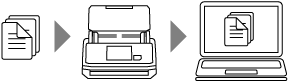

繼續掃描
繼續掃描文件,直到按下 [完成] 按鈕。
您可以一次掃描大量文件。
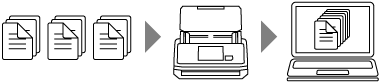

手動掃描
自動掃描 ScanSnap 中一次載入一張的文件,直到按下 [完成] 按鈕。
可掃描有重疊區域的文件或厚文件,例如以下文件:
對摺文件
信封
貼有便利貼的文件
轉印紙等多層的文件
塑膠卡片


手動掃描 (合併正反面)
自動掃描 ScanSnap 中一次載入一張的文件,直到按下 [完成] 按鈕。
掃描大於 A4/Letter 尺寸的對摺文件並且符合以下條件時,自動將正反面的影像合併為一個影像。
紙張大小
A3 大小
B4 大小
Double Letter 尺寸
折疊文件的折疊線上有文字、圖表或表格。
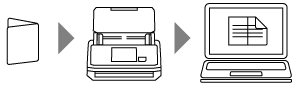
若在 ScanSnap Home 的個人設定的設定中選擇其 [文件大小] 設為 [自動檢測紙張大小] 的個人設定,將會顯示此項。
在 [編輯設定檔] 視窗中按一下 [進紙] 的 [選項] 按鈕時所出現的 [送紙選項] 視窗中,可變更 [文件大小] 的設定。
- 掃描列

-
指示 ScanSnap 的狀態。
藍色 (流動)
若按下 [Scan] 按鈕,ScanSnap 將會啟動。若裝載下一份要掃描的文件,掃描將自動開始
亮橘色
錯誤
熄滅
無法使用所選個人設定進行掃描
[設定] 畫面
[設定] 畫面是可檢查 ScanSnap、Wi-Fi 和維護資訊並指定設定的畫面。


回到主畫面。
- 維護


顯示 [維護] 畫面。
在 [維護] 畫面中可執行以下操作。
指定設定,透過灰塵檢測功能,當掃描器檢測到玻璃上的灰塵造成掃描影像上出現直線時通知您
然而,灰塵檢測無法檢測出所有污垢。若掃描影像上出現直線,無論灰塵檢測是否通知您,都請清潔 ScanSnap 內的玻璃。
指定當掃描器檢測到玻璃上的灰塵造成掃描影像出現直線時通知您的設定
檢查更換耗材的時機
開始清潔送紙輪和出紙輪的操作
更新韌體至更新版本
在以下情形中,[維護] 圖示上會出現
 。
。在以下情形中,
 上會出現
上會出現  。
。在以下情形中,
 上會出現
上會出現  。
。檢測到玻璃上有灰塵時
掃描頁數超過更換週期時
有更新的韌體版本時
- 掃描器設定

顯示 [掃描器設定] 畫面。
在 [掃描器設定] 畫面中可執行以下操作。
檢查 ScanSnap、Wi-Fi 或網路的資訊
設定以下項目
ScanSnap 名稱
是否顯示儲存掃描影像至雲端服務的結果
啟動模式
自動關閉電源
觸控面板的濃度
個人設定的顯示方式
隱私模式
觸控面板的顯示語言
USB 操作
初始化儲存在 ScanSnap 上的個人設定
重設 ScanSnap 設定
關於將被重設的 ScanSnap 設定和重設程序的詳細資訊,請參閱 重設 ScanSnap 設定。
- 無線設定

-
出現 [無線設定] 畫面。
在 [無線設定] 畫面中可執行以下操作。
顯示 [Wi-Fi 設定] 畫面。
在 [Wi-Fi 設定] 畫面中可執行以下操作。
切換將 ScanSnap 連線至電腦或行動裝置的 Wi-Fi 連線模式
修改各連線模式的設定
檢查 Wi-Fi 連線狀態及訊號強度等資訊
修改使用網路資料夾的設定
NTP 伺服器設定
啟用 SMB 1.0/CIFS 網路伺服器的使用
重設 ScanSnap 的 Wi-Fi 設定。
若網路上有與 ScanSnap 相同 IP 位址的裝置,[無線設定] 圖示上將會顯示
 。
。網路上有與 ScanSnap 相同 IP 位址的裝置時,
 上將顯示
上將顯示  。
。 - 裝置連線指南
將顯示 [裝置連線指南] 畫面。
將顯示將 ScanSnap 連線至電腦時所需的資訊。

-
將顯示 [連線裝置] 畫面。
將顯示要將掃描器連線至新的電腦時所需的下列資訊。
顯示資訊依據 ScanSnap 的連線方法而異。
掃描器名稱
IP 位址
網路名稱 (SSID)
安全性金鑰
- 說明


顯示 [說明] 畫面。
顯示 [說明] 畫面。
顯示以下資訊。
ScanSnap 使用手冊的參考資料頁面
如何使用 ScanSnap 掃描文件
顯示 ScanSnap 使用手冊的參考資料頁面。